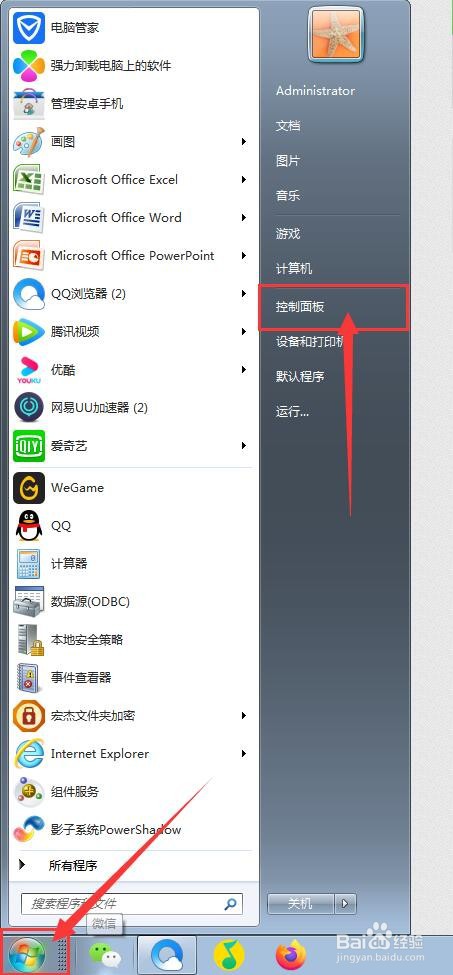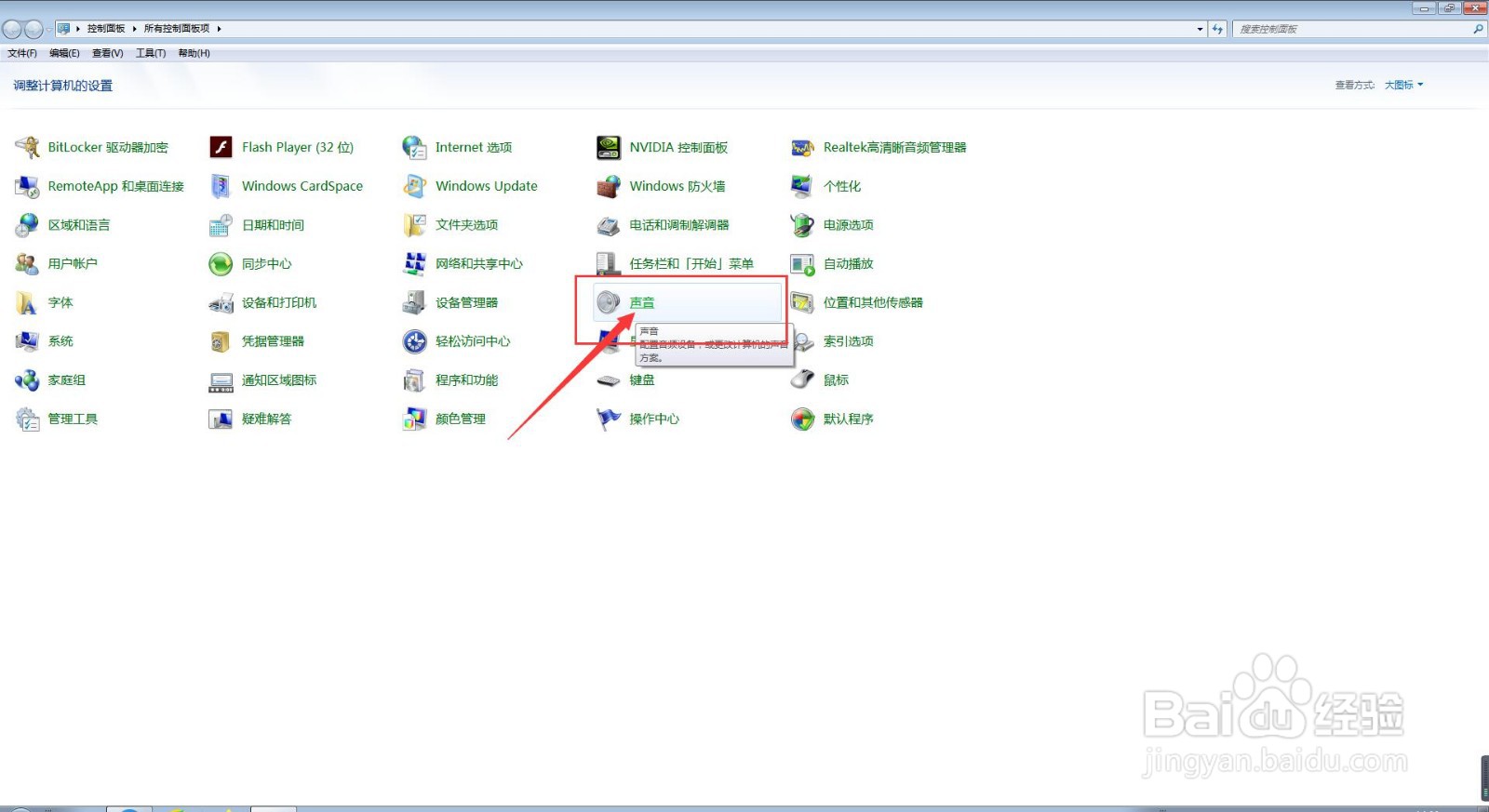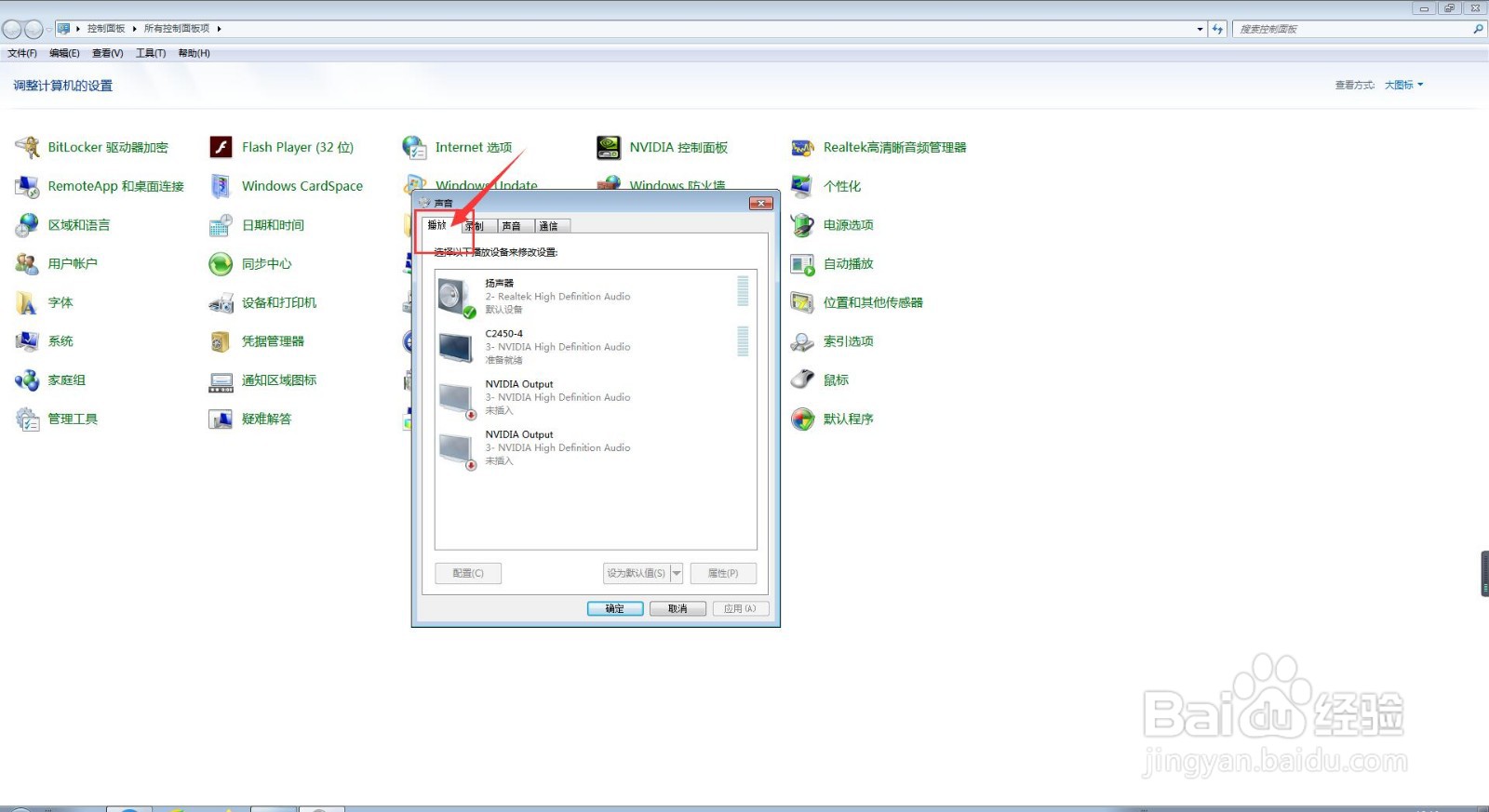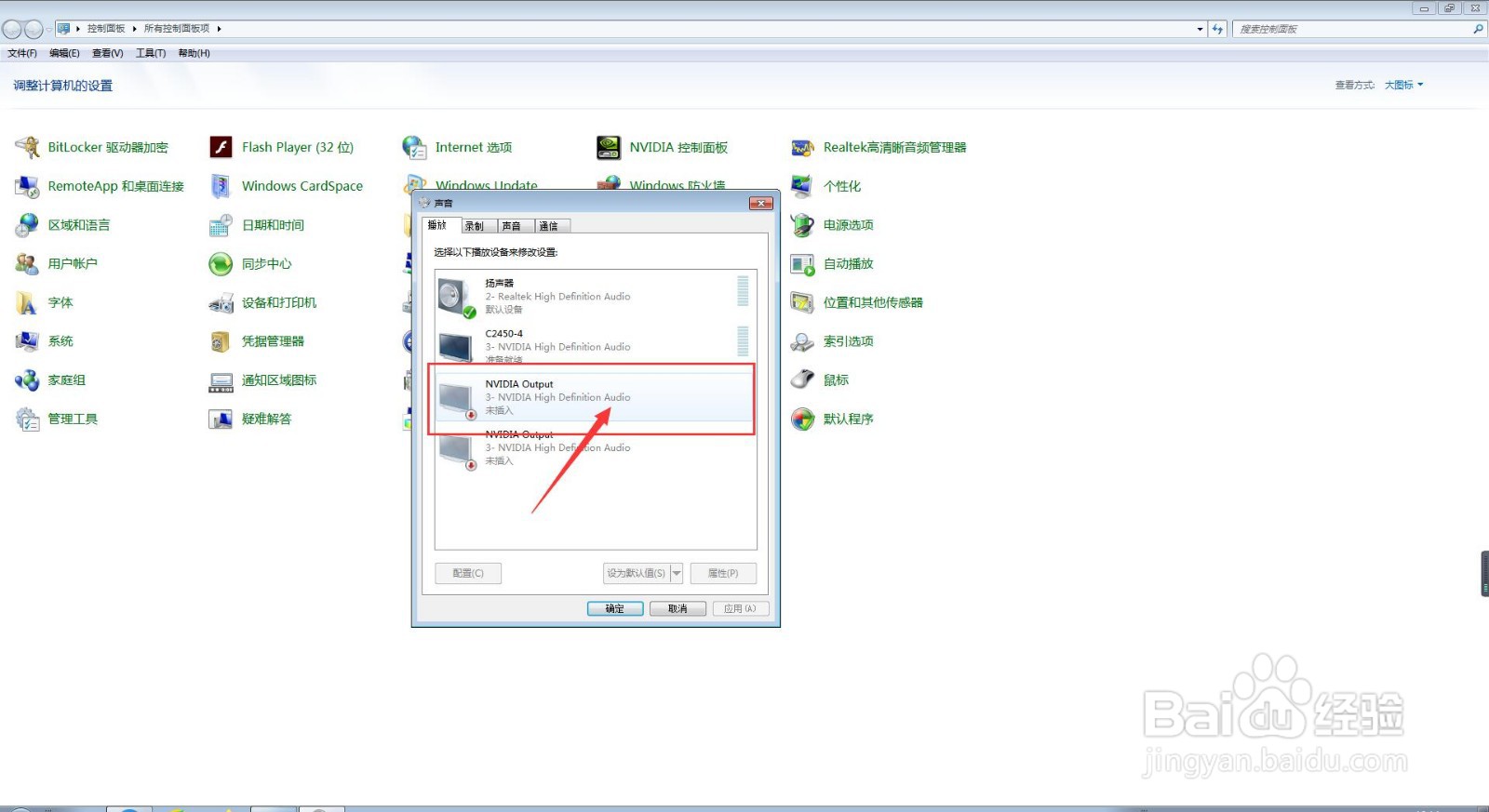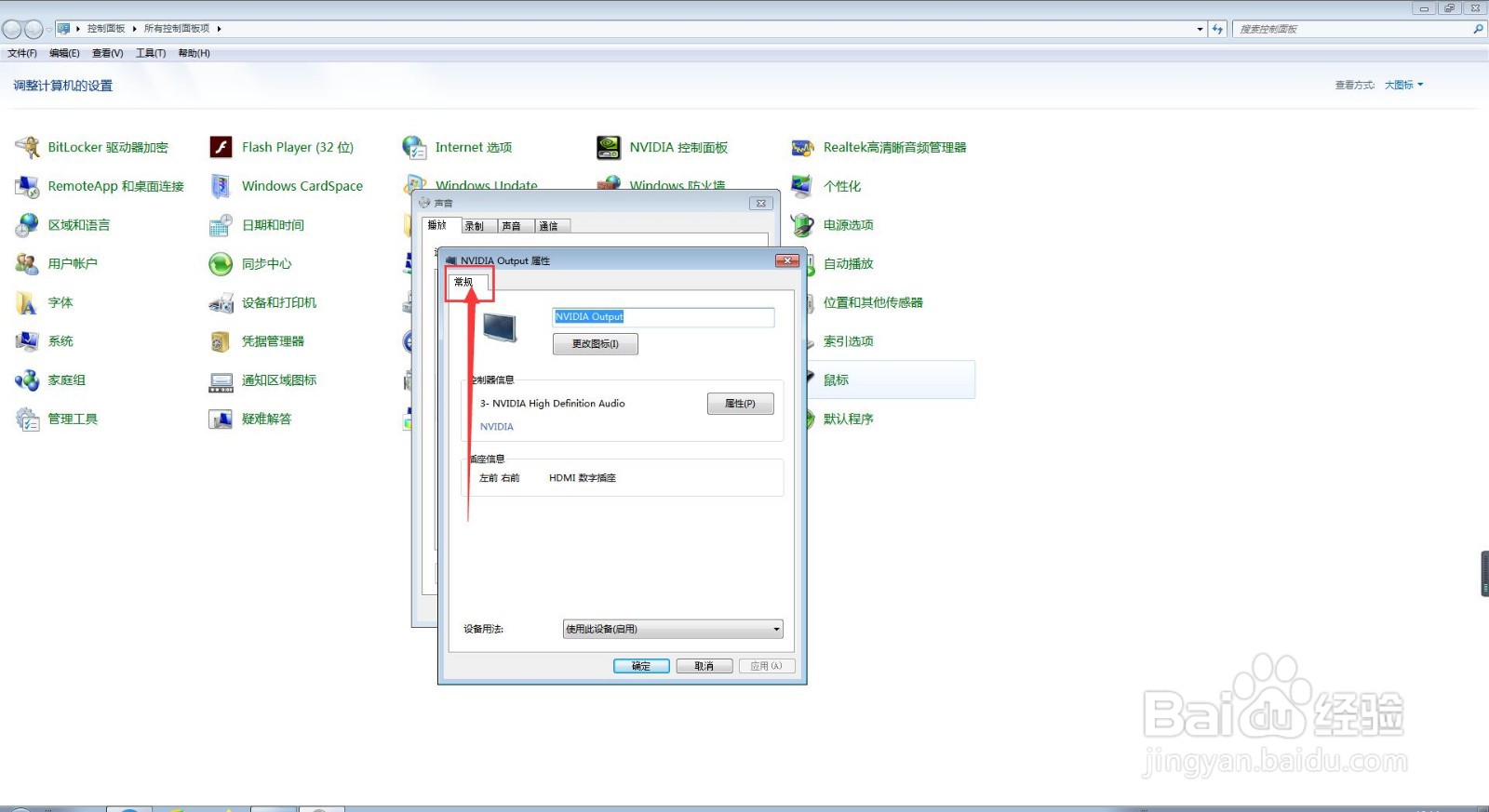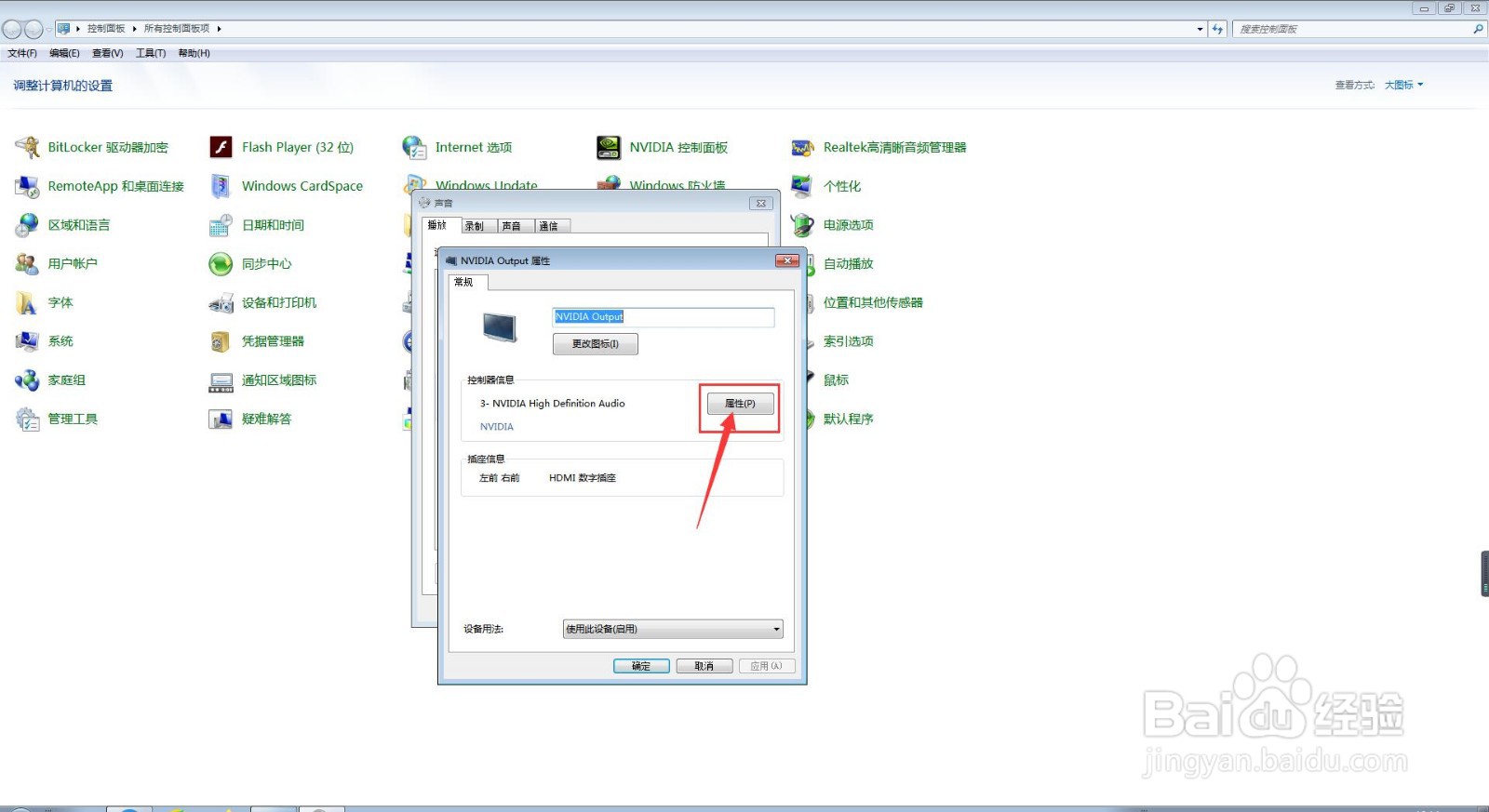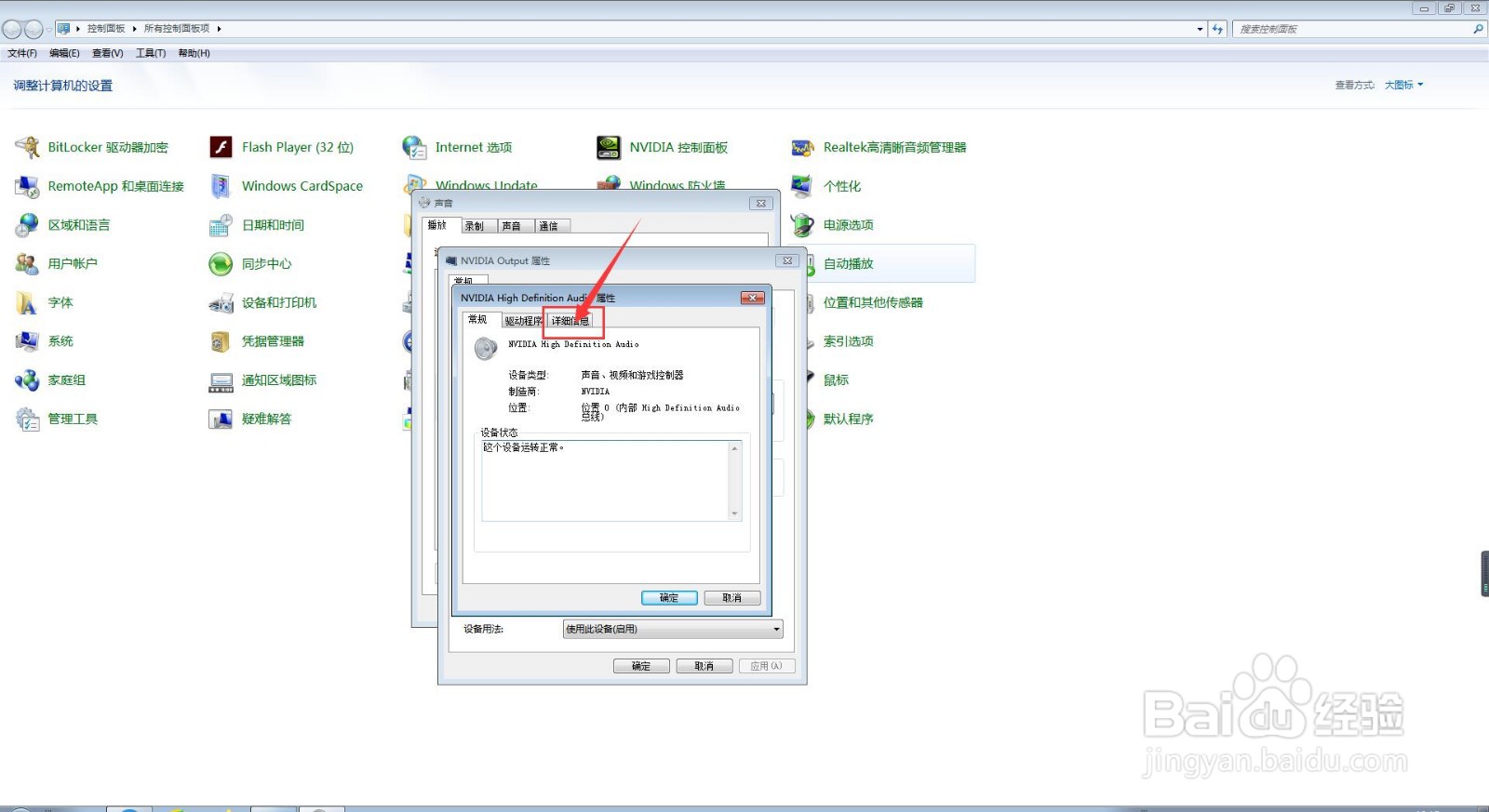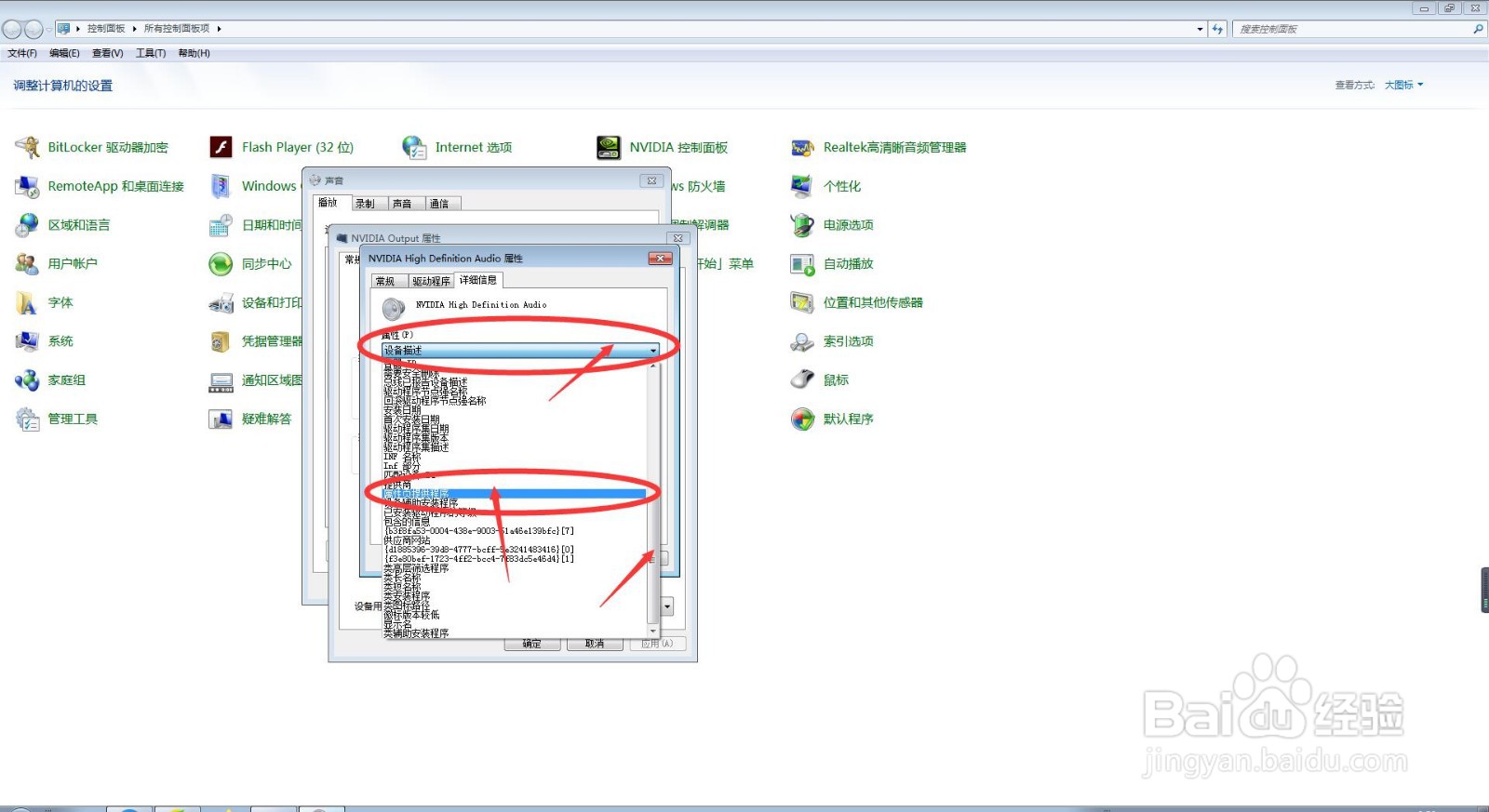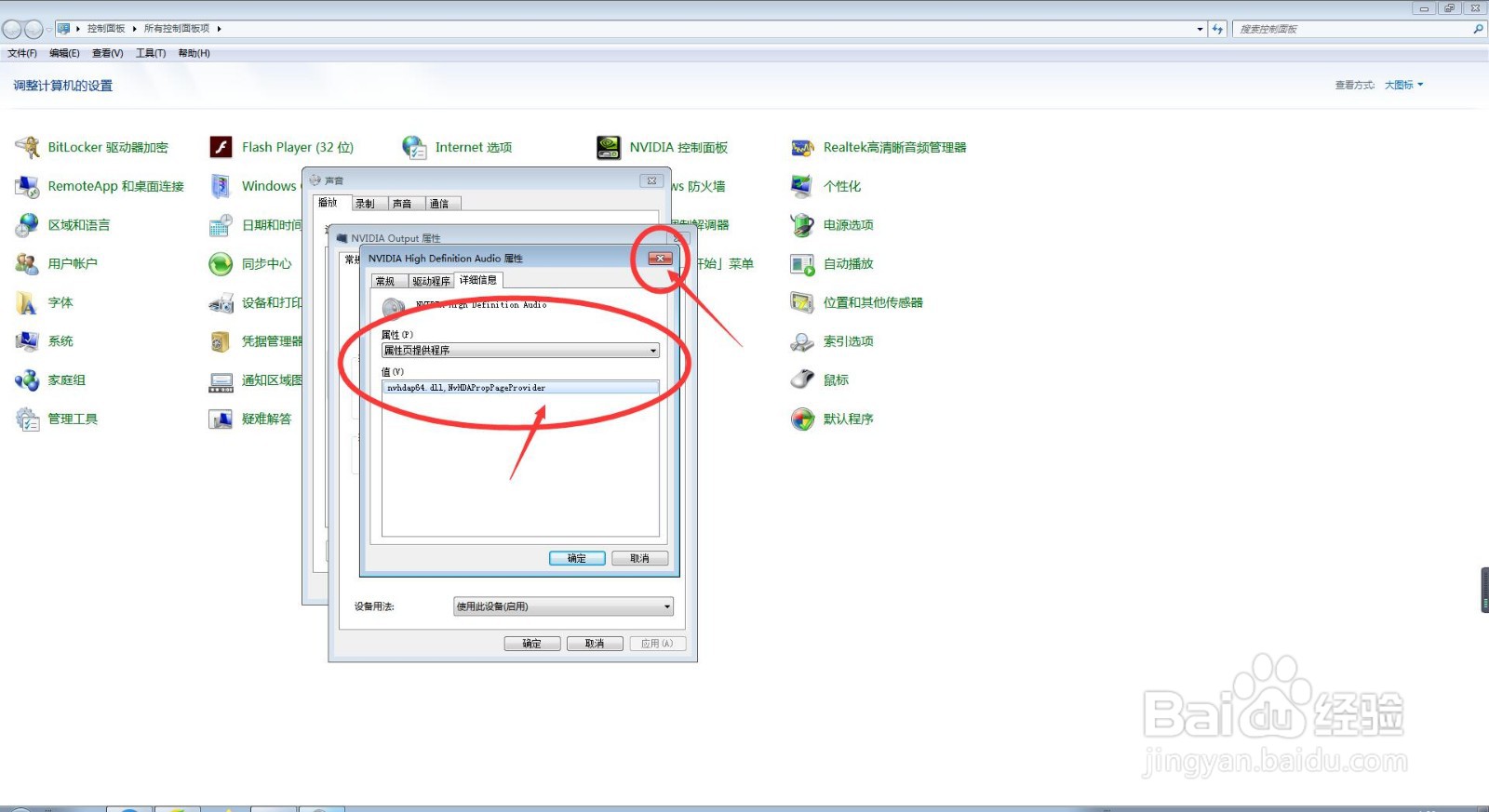我们怎样查看NVIDIA Output的属性页提供程序
1、一开始,我们打开电脑,此时,我们点击开始菜单,我们点击【控制面板】,进入控制面板主界面;
2、第二步,在我们进入控制面板主界面后,我们点击打开【声音】,进入声音设置界面;
3、第三步,在我们进入进入声音设置界面后,我们点击上方菜单栏中的【播放】选项卡,进入播放选项卡设置界面;
4、然后,在我们进入播放选项卡设置界面后,我们首先单击选择我们所需要查看属性页提供旯皱镢涛程序的详细信息的NVIDIA Output,然后,我们双击将其打开;
5、然后,在我们进入到NVIDIA Output属性设置界面后,我们点击上方菜单栏中的【常规】选项卡;
6、第六步,在我们进入到NVIDIA Output音常规属性设置界面后,我们点击【属性】按钮,在弹出的界面中,我们点击上方菜单栏中的【详细信息】选项卡;
7、第七步,我们在NVIDIA Output的详细信息设置界面,点击【属性】旁边的下拉按钮,在下拉菜单栏中选择【属性页提供程序】;
8、此时,我们就能查询到我们的NVIDIA Output的属性页提供程序的详细信息了,此时,我们点击该界面右上角的【关闭】按钮即可。
声明:本网站引用、摘录或转载内容仅供网站访问者交流或参考,不代表本站立场,如存在版权或非法内容,请联系站长删除,联系邮箱:site.kefu@qq.com。
阅读量:40
阅读量:85
阅读量:51
阅读量:81
阅读量:31